组播vlan是什么意思? 定义 组播VLAN全称Multicast VLAN,用于将接收到的相同的组播数据在不同的用户VLAN进行复制分发。 目的 二层组播侦听功能很好的弥补了组播数据如果到达的是二层广......
2022-09-10 208 组播vlan

在腾达路由器中设置IP与MAC地址绑定之前,需要先弄清楚自己电脑/手机的MAC地址,并规划好具体的IP地址与MAC地址的绑定关系。
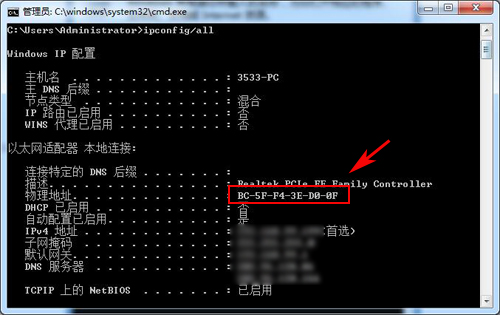
1、在浏览器中输入:192.168.0.1并按下回车键——>输入默认密码:admin,登录到腾达路由器的设置页面
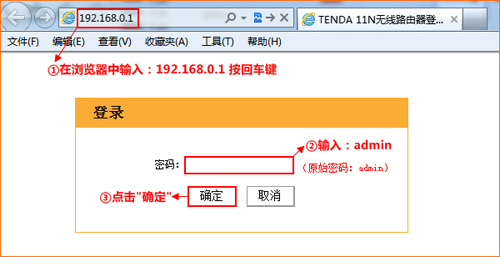
温馨提示:
admin是腾达路由器的默认登录密码,如果已经修改了腾达路由器的登录密码,请使用修改后的密码进行登录。
2、点击“DHCP客户端列表”——>在“静态分配”选项下的“IP地址”中填写您想要绑定的IP地址——>在“MAC地址”选项中,填写电脑、手机的MAC地址——>点击“确定”。
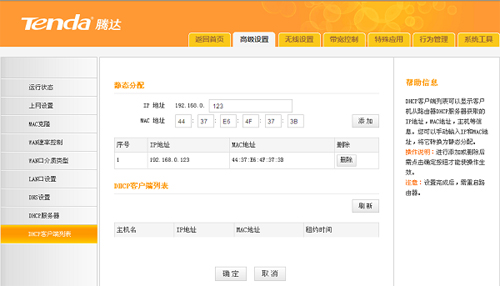
标签: 无线路由器IP与MAC地址绑定
相关文章
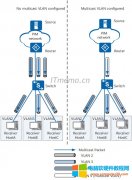
组播vlan是什么意思? 定义 组播VLAN全称Multicast VLAN,用于将接收到的相同的组播数据在不同的用户VLAN进行复制分发。 目的 二层组播侦听功能很好的弥补了组播数据如果到达的是二层广......
2022-09-10 208 组播vlan
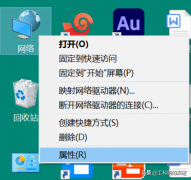
现在无线上网无处不在,但是你是否有这种情况; 当你的亲朋好友来访时,问你Wi-Fi密码,你是否一时想不起来,不急,今天告诉你,在电脑端如何查看已连接的Wi-Fi密码。 首先,右击......
2022-06-14 226 无线路由器
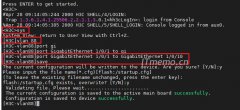
华为、华三H3C交换机如何将端口、接口多个批量加入Vlan?可能很多新手不知道在哪个配置模式视图下去操作,下面小编就给大家分享H3C交换机批量配置端口Vlan命令,帮助各位同学快速......
2022-08-20 206 h3c交换机 dhcp排除ip配置命令

电信华为HS8145V光猫超级密码每个用户的都不一样,每次通过Loid下发数据后,光猫的超级密码就会变,很多网友想获取到华为HS8145V光猫超级密码登录到后台做一些参数设置等,但是没有......
2022-07-26 439 华为HS8145V光猫